如何创建和保存Chrome标签组
我通常同时有至少六个或更多的项目:我可以编写或更新几个短片,编辑一两个其他的,准备苹果或谷歌或其他公司宣布他们最新和最伟大的,或者交易与其他一些项目。这些项目中的每一个通常都涉及我的Chrome浏览器上的几个选项卡:一个用于文章本身,几个用于我需要阅读或链接到的在线资源,也许还有我与我的团队共享的文档或电子表格。这还不包括我的电子邮件帐户(工作和个人)、日历(同上)和其他社交网络的选项卡。
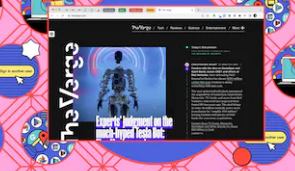
曾几何时,如果我想让它们按任何顺序排列,我将不得不为所有这些选项卡创建书签。但是这些天来,标签分组让我保持清醒。如果您还倾向于在Chrome浏览器上收集标签,以下是您可以使用标签组来至少在一定程度上控制事情的方法。
现在,当您不使用这些特定选项卡时,只需单击标签,您的所有选项卡都会折叠到标签中,既看不见又忘记。一旦您需要再次使用它们,只需再次单击标签即可。
显示TheVerge的Chrome浏览器和几个显示标签组的彩色标签。
您不使用的任何标签现在都可以隐藏在标签下,使您的浏览器更加整洁。
管理您的标签组
有几种方法可以通过右键单击标签并在下拉菜单中选择功能来管理选项卡组:
如果您最近关闭了一个选项卡组-这样您的所有选项卡都不再处于活动状态-然后后悔了,您可以在组中找到这些选项卡并恢复它们。
单击“搜索选项卡”图标(它是浏览器右上角的向下小箭头)。
向下滚动到最近关闭。
在选项卡名称下方寻找彩色小点——它们与标签的颜色相同,旁边是您分配的标签的名称。虽然您无法一次打开所有选项卡,但如果您单击它们,它们将作为其组的一部分一次重新打开一个。
谷歌主页右侧有搜索标签下拉菜单。
彩色小点表示选项卡是组的一部分;组的名称在点旁边。
保存您的标签组
如果您有一个标签组,您将在几天或更长时间内使用它,那么您在逻辑上会希望以与您可以说的相同方式保存该组,例如书签。谷歌还没有将该功能添加到其标准右键菜单中(至少,从官方版本106.0.5249.91开始)。但是该功能是可用的——尽管它有点古怪。不,让我们明确一点——这很古怪。但你可能会发现它很有用。
打开保存组后,该组的图标将出现在书签栏的左侧。如果单击该图标,它将打开选项卡组;右键单击它,您将获得一个下拉菜单,其中显示属于该组的所有选项卡。
左侧带有标签组图标的Chrome书签栏。
保存的标签组将在书签栏上显示为图标。
但是等等,还有更多:如果您关闭一个标签组(通过右键单击标签标签并单击CloseGroup),其关联的图标将消失但仍会保留在您的书签栏中。想要那个组回来吗?只需单击书签栏中的图标,您的标签组就会重新出现。您还可以通过右键单击图标并选择所需的选项卡来取回属于该组的单个选项卡。
如果您想同时删除选项卡组及其书签栏图标,则在删除组之前,右键单击组的标签并关闭保存组。
从关闭的浏览器中查找保存的组
因此,您现在可以在活动的Chrome浏览器中将其关闭后找到已保存的组。但是,在您真正关闭浏览器后,您能找到您保存的群组吗?
是的,您可以—通过检查浏览器的历史记录。这并不明显,但它就在那里。
单击右上角的三个点,然后选择历史记录。
在“最近关闭”下查看关闭时浏览器中的选项卡数量。如果你能找到它,点击它。
如果您选择了正确的条目,您将看到当时Chrome中的所有选项卡,包括组标签。单击还原窗口,您将获得所有选项卡,包括组(及其标签)。
Chrome浏览器的菜单向最近关闭的群组打开
启用选项卡组保存后,您可以进入选项卡历史记录并找到一个封闭的组。
您还可以将鼠标悬停在标签上并仅恢复其中的一个选项卡,它将与组标签一起恢复。但是,不方便的是,您不能单击标签并恢复组-您必须单独恢复每个组。如果该组没有出现在“最近关闭”下,那么您就不走运了。
推荐阅读
- 吉他 尤克里里 区别,如何区分尤克里里和吉他
- 侠盗猎车圣安地斯秘籍/侠盗猎车圣安地斯,作弊码
- 去一趟巴厘岛旅游要多少钱简介
- 苹果6s怎么升级系统,苹果6s怎么设置铃声
- 如何涂指甲油,怎样涂指甲油干得快
- 纪念碑谷艾达的梦攻略第四关,纪念碑谷艾达的梦攻略
- udk虚幻4引擎(游戏开发包工具)软件介绍(udk虚幻4引擎(游戏开发包工具))
- OG梅奥为什么离开nba Pubmed GIST文献月评第十九期(Jun 2018)
- 12306用户名和密码忘记怎么找回账号,12306用户名和密码忘记怎么找回
- 哈尔滨市极乐寺简介
- 二人麻将打法技巧,迅速如何掌握二人麻将技巧
- 故宫门票多少钱一张2021,故宫门票多少钱
- 如何删除微信中的表情包,微信如何删除自己保存的表情
- dnf已经有红字的怎么把红字洗掉,dnf已经洗出红字的装备怎么洗掉
- 海蛏子的家常做法,海蛏子的做法大全
- 微信聊天记录怎么恢复吗,微信聊天记录怎么恢复方法:
- qq飞车帧数如何能锁,QQ飞车帧数如何修改
- 1盎司相当于多少克黄金,盎司等于多少克及一盎司黄金等于多少克
- 怎么恢复路由器出厂,怎样恢复路由器出厂设置
- 触手tvlogo怎么买,如何录制触手TV文章
